Для ввода сложных формул, например со знаком интеграла, всевозможные суммы, матрицы, множества и.т.д. используется специальная программа MS Equation –Редактор формул.
Для запуска программы вводится команда меню ВСТАВКА/Объект/Создание и выбирается объект MS Equation - Редактор формул.
На экране появится окно программы MS Equation. Для возврата в Word достаточно щелкнуть мышью вне объекта Equation, для повторного вызова Equation (редактора формул) необходимо дважды щелкнуть на ее объекте. После загрузки Equation на экране меню редактора и панели формул из двух линеек: меню математических символов и меню шаблонов. Для вставки символа необходимо зафиксировать указатель мыши на элементе меню, содержащим нужный символ, откроется полный список, щелчок на нужном символе. Список остается видимым пока кнопка мыши нажата.
Меню шаблонов С помощью элементов в тексте изображаются математические операции и такие сложные объекты как интеграл, матрица, выражения в скобках, верхние и нижние индексы.
Созданная формула снабжается комментариями, их лучше оформить как отдельный объект внизу под формулой, созданный средствами редактора формул, при этом выбирая команду Стиль/Текст. Для изменения вида шрифта использовать команду Стиль/Определить, в открывшемся диалоге определяется шрифт и формат символов.
Форматирование
Работая в редакторе можно отформатировать введенный текст, например, выровнять по стрелке. Для этого следует разместить курсор ввода в любое место текста комментария и из меню Формат/выровнять по разделительному символу.
Команда Стиль/Определить позволяют форматировать отдельные компоненты формулы: текст, функция, переменные и.т.д. Различают 8 компонентов, для каждого из которых устанавливают стиль оформления (шрифт и начертания). В редакторе формул размер шрифта устанавливается автоматически. Размер символа определяется его функцией внутри формулы. Иногда нужно уменьшить или увеличить ту или иную часть формулы. Существует два способа уменьшения размера.
· Прямое изменение размера – выделяется нужный символ далее команда меню Размер/Другой в окне Другой размер устанавливается в пунктах размер литеры или символа, без изменения всех других элементов.
· Изменение размеров всех однотипных элементов формулы. В меню Размер/Определить можно задать размер шрифта для 5 различных элементов формул.
 Для изменения размера шрифта элемента следует зафиксировать указатель мыши на поле в котором задан размер шрифта. В поле просмотра при этом отражаются символы, подлежащие изменению. Задается нужный размер шрифта и Применить. ОК. Если результат не удовлетворяет требования, то нажать По умолчанию, в результате восстановятся размеры элементов принятых по умолчанию.
Для изменения размера шрифта элемента следует зафиксировать указатель мыши на поле в котором задан размер шрифта. В поле просмотра при этом отражаются символы, подлежащие изменению. Задается нужный размер шрифта и Применить. ОК. Если результат не удовлетворяет требования, то нажать По умолчанию, в результате восстановятся размеры элементов принятых по умолчанию.
Увеличение и уменьшение формулы можно сделать в активном окне документа, выделив формулу и увеличивать или уменьшать за черные квадратики.
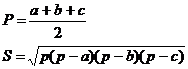

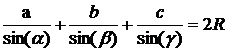







 2017-11-30
2017-11-30 1267
1267